
طباعة مستند مخزّن في الجهاز (طباعة مهمة مخزنة)
يمكن حفظ البيانات المطبوعة من كمبيوتر على بطاقة SD مركبة بالجهاز. نظرًا لأنه يمكن طباعة البيانات المحفوظة مباشرةً من الجهاز، فلن تكون بحاجة إلى تشغيل الكمبيوتر في كل مرة تقوم فيها بالطباعة. من المريح حفظ مستند ستتم طباعته عدة مرات مثل ورقة غلاف فاكس. تركيب بطاقة SD
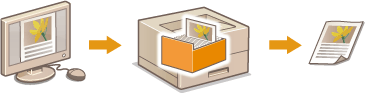
 |
لن يتم حذف البيانات المحفوظة على بطاقة SD حتى عند إيقاف تشغيل الطاقة، ولكن سيتم حذفها تلقائيًا عند انقضاء فترة التخزين المعينة، ولن يعود من الممكن طباعتها بعد ذلك. عندما تريد تغيير فترة تخزين البيانات أو منع حذف البيانات تلقائيًا، قم بتغيير الإعدادات المطبقة من Remote UI (واجهة المستخدم عن بعد) (تغيير فترة تخزين المستندات). يمكن أيضًا حذف البيانات المحفوظة يدويًا (حذف المستندات يدويًا). |
تخزين مستند في الجهاز
1
افتح مستند في أحد التطبيقات ثم اعرض مربع حوار الطباعة.
2
حدد هذا الجهاز، ثم انقر فوق [تفضيلات] أو [خصائص].
3
حدد [تخزين] في [أسلوب الإخراج] وانقر فوق [Yes].
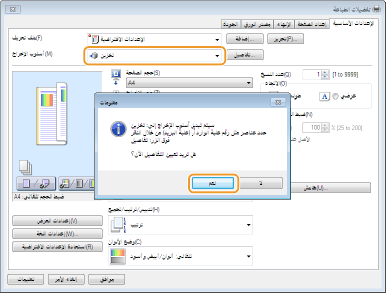
4
حدد الإعدادات الخاصة بتخزين المستندات، ثم انقر فوق [موافق].
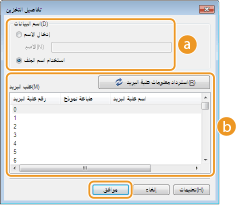
 [اسم البيانات]
[اسم البيانات]قم بتعيين اسم لبيانات الطباعة المراد تخزينها في بطاقة SD.
[إدخال الاسم] | قم بتعيين اسم يدويًا. قم بتعيين اسم مألوف يمكن التعرف عليه بسهولة على شاشة الجهاز. |
[استخدام اسم الملف] | يتم تعيين الاسم تلقائيًا بناءً على اسم ملف بيانات الطباعة المراد تخزينها ومعلومات التطبيق الذي تستخدمه. |
 [علب البريد]
[علب البريد]يطلق على المكان الذي يستخدم لتخزين بيانات الطباعة في بطاقة SD خانة. حدد رقم الخانة المقرر تخزين المستند به. يمكنك تعيين اسم للخانة لتسهيل عملية التعرف عليها. تعيين اسم أو رمز حماية PIN لخانة
5
حدد إعدادات الطباعة حسب الضرورة، ثم انقر فوق [موافق].
بدل علامة التبويب حسب الإعدادات.
يتم تخزين الإعدادات التي تم تغييرها هنا مع المستند. عند طباعة المستند في المرة القادمة، تتم طباعته باستخدام الإعدادات المخزنة.
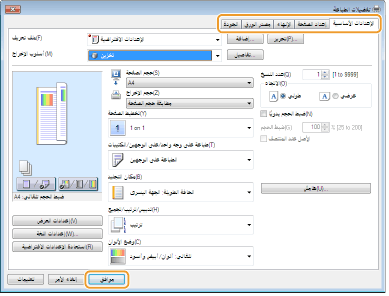
6
انقر فوق [طباعة] أو [موافق].
يتم إرسال المستند إلى الجهاز وتخزينه في الخانة المحددة.
طباعة مستند مخزّن في الجهاز
1
اضغط على  (
( ).
).
 (
( ).
).عندما يكون الجهاز في وضع عدم الاتصال، فإنه لا يعمل حتى إذا ضغطت على  (
( ). اضبط الجهاز على وضع الاتصال. مفتاح متصل
). اضبط الجهاز على وضع الاتصال. مفتاح متصل
 (
( ). اضبط الجهاز على وضع الاتصال. مفتاح متصل
). اضبط الجهاز على وضع الاتصال. مفتاح متصل2
استخدم  /
/ لتحديد <Stored Job Print>، واضغط على
لتحديد <Stored Job Print>، واضغط على  .
.
 /
/ لتحديد <Stored Job Print>، واضغط على
لتحديد <Stored Job Print>، واضغط على  .
.
3
حدد رقم الخانة الخاص بالمستند المراد طباعته، واضغط على  .
.
 .
.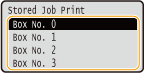

إذا كانت الخانة محمية برمز PIN
عند عرض شاشة إدخال رمز الحماية PIN، أدخل الرمز واضغط على  . إذا كنت غير متأكد من رمز الحماية PIN، فاتصل بمسؤول الجهاز.
. إذا كنت غير متأكد من رمز الحماية PIN، فاتصل بمسؤول الجهاز.
 . إذا كنت غير متأكد من رمز الحماية PIN، فاتصل بمسؤول الجهاز.
. إذا كنت غير متأكد من رمز الحماية PIN، فاتصل بمسؤول الجهاز.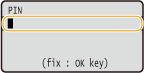
4
حدد المستند المطلوب طباعته، واضغط على  .
.
 .
.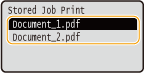
تبدأ الطباعة.
لإلغاء الطباعة، استخدم لوحة التشغيل. إلغاء عمليات الطباعة
 |
تمكن أيضًا طباعة المستندات المحفوظة على بطاقة SD من صفحة [Box] في Remote UI (واجهة المستخدم عن بعد) (صفحة [Box]). افتح الخانة التي يتم فيها حفظ المستندات، حدد خانة الاختيار الخاصة بالمستند المطلوب طباعته، وانقر فوق [Print]. |